
Talaan ng mga Nilalaman:
- Hakbang 1: Sukatin / i-drill ang mga Lubha sa Malaking piraso ng Plexi
- Hakbang 2: Sukatin / i-drill ang mga Lubha sa Dalawang Maliit na Piraso ng Plexi
- Hakbang 3: Markahan at I-drill ang VESA Mount Holes sa Malaking piraso ng Plexi
- Hakbang 4: I-mount ang Malaking piraso ng Plexi sa VESA Arm
- Hakbang 5: Ikabit ang Maliit na Piraso ng Plastik, Ipasok ang Laptop, Masiyahan sa Mas Mabuting Pustura
- May -akda John Day [email protected].
- Public 2024-01-30 13:15.
- Huling binago 2025-01-23 15:13.
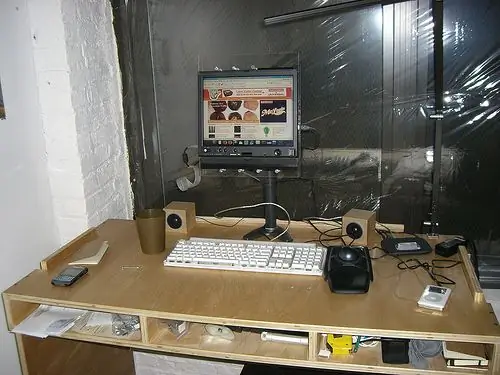
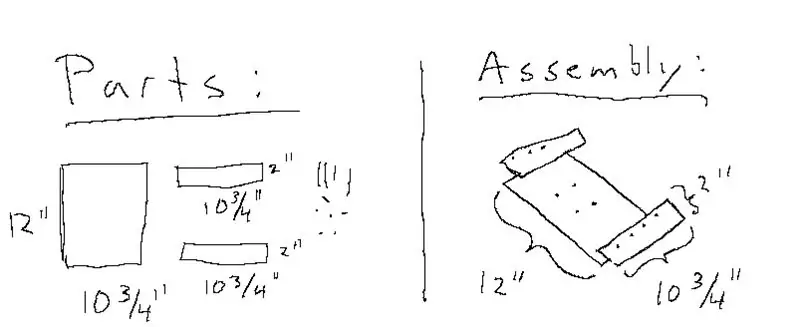

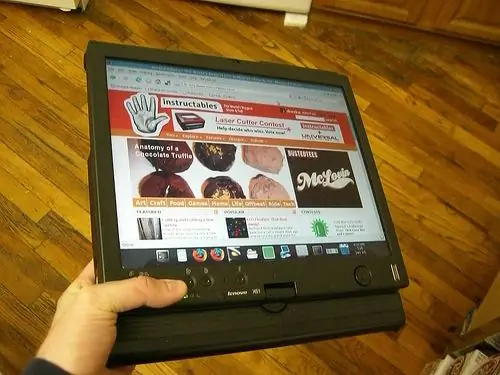
Mayroon akong isang Lenovo X61t. Ito ang kanilang maliit na laptop na isa ring tablet. Pinatakbo ko ang Ubuntu Linux dito ngunit ang Instructable na ito ay marahil ay katugma sa Windows.
Bumili ako ng VESA mount arm mula kay Ergotron. Nais kong ma-ipoposisyon ang aking laptop para sa mas mahusay na ergonomics ngunit nais kong magamit pa rin ito bilang isang tablet (posibleng habang nakatayo). Mayroong maraming mga pagpipilian sa pag-mount ng VESA para sa mga laptop, ngunit tila walang naaangkop sa aking mga pangangailangan. Napagpasyahan kong itayo ito sa Plexiglas at maraming mga turnilyo na may mga nut at washer. Narito kung ano ang kakailanganin mong buuin ang Mga Tool na ito, atbp: Isang tablet na X-series (Maaaring magkakaiba ang mga sukat, mayroon akong X61t). Isang drill na may naaangkop na kaunti. Ang ilang mga kagamitan sa pagsukat. Isang lapis. Proteksyon sa mata. At ilang mga nauubos: 1 sheet ng Plexi na 12 "x 10 3/4" x 1/4 "2 sheet ng Plexi na 2" x 10 3/4 "4 5/32 1" metal screws 7 5/32 2 "metal screws 22 5/32 washers 11 5/32 nuts Ang Plexi at mga fastener ay nagkakahalaga sa akin ng halos $ 20. Kahit na pinutol ko ang Plexi (kung nakatira ka sa / malapit sa NYC pumunta sa Canal Plastics tulad ng ginawa ko. Mahusay na mapagkukunan).
Hakbang 1: Sukatin / i-drill ang mga Lubha sa Malaking piraso ng Plexi
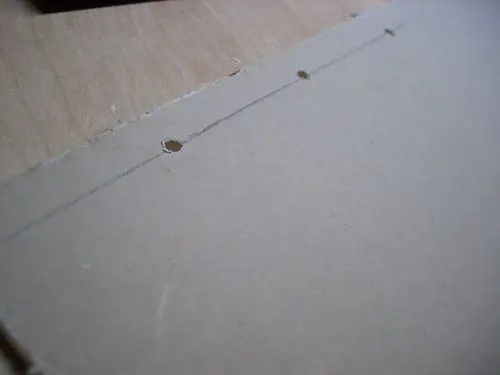

Gamit ang iyong aparato sa pagsukat maglagay ng mga marka para sa apat na butas sa ilalim na gilid ng malaking piraso ng Plexi. Pinagitna ko sila at ginugol ang mga ito ng 2 hiwalay.
Kakailanganin mong ilagay ang tatlong butas sa tuktok din. Sa aking laptop mayroong isang antena ng GSM modem na ginagawang hindi pantay ang tuktok. Pinili kong ilagay ang tatlong nangungunang mga turnilyo sa gilid upang hindi ito makagambala o maglagay ng anumang pagkarga sa antena. YMMV depende sa iyong laptop. Ginamit ko rin ang laptop mismo upang matukoy ang paglalagay ng mga butas. Ito ay madali at tinulungan akong matiyak na ang laptop ay magkakasya sa huling produkto.
Hakbang 2: Sukatin / i-drill ang mga Lubha sa Dalawang Maliit na Piraso ng Plexi
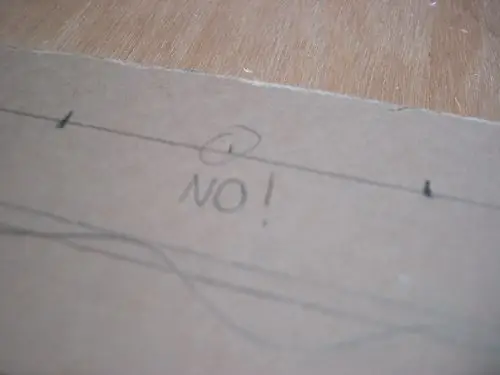
Gamit ang mga katulad na diskarte na binabalak ko ang posisyon ng mga butas para sa dalawang mas maliit na piraso ng Plexi. Kakailanganin nitong pumila kasama ang mga butas sa malaking piraso at gawin ang kanilang paraan sa paligid ng laptop.
Hakbang 3: Markahan at I-drill ang VESA Mount Holes sa Malaking piraso ng Plexi
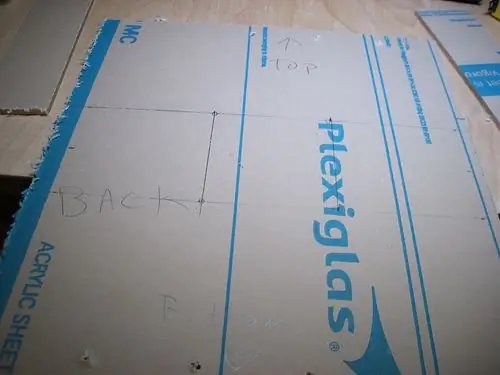

Sa tulong ng ilang mga instrumento sa pagsukat at eyeballing lamang ito, maaari kang maglagay ng apat na butas sa malaking piraso ng Plexi. Isentro ito sa parehong paraan. Ito ang gagawa ng laptop na hawakan ng braso ng VESA.
Hakbang 4: I-mount ang Malaking piraso ng Plexi sa VESA Arm

Gawin ito sa pamamagitan ng paggamit ng iyong apat na 1 mga tornilyo na may mga washer sa magkabilang dulo at isang nut para sa bawat isa. Siguraduhin na ito ay snug. Ang plexi ay nagkakahalaga lamang ng $ 20 ngunit kung mahulog ang laptop na iyon marahil ay hindi ka masyadong masaya.
Hakbang 5: Ikabit ang Maliit na Piraso ng Plastik, Ipasok ang Laptop, Masiyahan sa Mas Mabuting Pustura

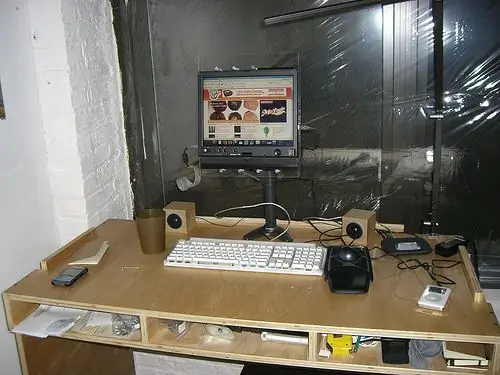
Ikabit ang mga mas maliliit na piraso ng plastik sa mas malaki gamit ang natitirang mga tornilyo. Huwag higpitan ang mga ito. I-slide ang laptop at higpitan ang mga bagay nang maayos.
Basahin ang manwal para sa VESA arm na mayroon ka. Maaaring kailanganin mong ayusin ang pag-igting ng armas depende sa timbang at posisyon ng iyong laptop. Dapat mo ring iposisyon ang iyong laptop upang komportable ka at nasa isang walang kinikilingan na posisyon. Mabuti ito para sa iyo.
Inirerekumendang:
Mga Soldering Surface Mount Component - Mga Pangunahing Kaalaman sa Paghinang: 9 Mga Hakbang (na may Mga Larawan)

Mga Soldering Surface Mount Component | Mga Pangunahing Kaalaman sa Paghinang: Sa ngayon sa aking Serye ng Mga Pangunahing Kaalaman sa Soldering, tinalakay ko ang sapat na mga pangunahing kaalaman tungkol sa paghihinang para masimulan mong magsanay. Sa Ituturo na ito kung ano ang tatalakayin ko ay medyo mas advanced, ngunit ito ay ilan sa mga pangunahing kaalaman para sa paghihinang sa Surface Mount Compo
IKEA HACK: Articulating Tablet Mount: 6 Hakbang (na may Mga Larawan)

IKEA HACK: Articulating Tablet Mount: Mahusay ang pag-browse sa isang tablet; walang katulad sa paghuhukay sa iyong paboritong site habang kumportable. Natagpuan ko ang mas matagal akong pag-browse sa higit na nakahawak sa aking pustura, kalaunan ang aking mga antas ng sarili sa mga matamlay na masa na nakahiga sa aking likuran gamit ang tablet sa itaas
Ang Laser Pointer na naka-mount sa spectacle para sa Mga Taong May Mga Kapansanan sa Locomotor: 9 Mga Hakbang (na may Mga Larawan)

Ang Laser Pointer na naka-mount sa spectacle para sa Mga Taong May Kapansanan sa Locomotor: Ang mga taong may malubhang mga kapansanan sa lokomotor tulad ng mga sanhi ng cerebral palsy ay madalas na may mga kumplikadong pangangailangan sa komunikasyon. Maaaring kailanganin silang gumamit ng mga board na may alpabeto o karaniwang ginagamit na mga salitang nakalimbag sa kanila upang makatulong sa komunikasyon. Gayunpaman, marami
PIWOOLET (Pi.WOOd.tabLET): Isang Iba Pang PI Tablet: 10 Mga Hakbang (na may Mga Larawan)

PIWOOLET (Pi.WOOd.tabLET): Isang Iba Pang PI Tablet: Intro - bakit ko namalayan na? Ang sagot ay napakasimple: para lang sa kasiyahan :-) Ang ilan sa aking pangunahing hangarin na mapanatili ang pag-access sa HDMI port; mapanatili ang pag-access sa audio output; mapanatili ang pag-access sa GPIO; mapanatili ang pag-access sa kahit isang USB port. Ang BOM Rasp
Pagsubaybay sa Bagay - Control ng Mount Mount: 4 Mga Hakbang

Pagsubaybay sa Bagay - Pagkontrol ng Mount Camera: Kamusta sa lahat, Sa Instructable na ito ipapakita ko sa iyo ang mga pag-unlad na ginawa para sa aking Project sa Pagsubaybay sa Bagay. Dito mahahanap mo ang dating Maaaring Makatuturo: https://www.instructables.com/id/Object-Tracking/ at dito maaari kang makahanap ng mga playlist sa youtube sa lahat ng
